ps抠图背景怎么透明
Posted
tags:
篇首语:本文由小常识网(cha138.com)小编为大家整理,主要介绍了ps抠图背景怎么透明相关的知识,希望对你有一定的参考价值。
我们平时处理图片素材的时候,经常会需要将图片的背景抠成透明的留作使用,但是很多人抠图之后保存的图片常常会是白色的背景,使用起来很不方便,这里几个抠图背景变透明的方法:方法一:使用电脑“PPT”PPT是powerpoint的简称,我们经常会使用到它,它除了能插入图片以外,也支持一些基本的图片编辑功能,我们可以使用它来抠图背景透明。打开之后我们插入需要将背景变为透明的图片,在图片【格式】中删除图片的背景,这样图片背景就变透明了。这个方法适用于人物、物品抠图,不过抠得不是很细致,需要手动标记保留/删除区域。
方法二:使用手机“一键抠图”这款工具是主打抠图功能的一款工具,也有很多其他的特色功能,使用起来比较简单,只需要上传图片就能够将图片的主体抠出来,并且抠图的效果还很不错,不过它是需要根据图片类型选择对应的抠图功能。它也支持批量抠图的功能,当我们有较多需要将背景变透明的图片需要处理时,它能很好的我们提高效率。 参考技术A
楼主您好,很高兴为您答疑解惑,请选择优质回答“好评+采纳”! 采纳答非所问的回答,以及恶意刷分将被加密处罚,请谨慎。如有其他问题,请将问题阐述清楚,采纳后继续追问!
一、使用软件:Photoshop
二、方法步骤:
1、首先使用photoshop打开需要处理的图片。

2、双击背景图层解锁,将它变成普通图层方便操作。
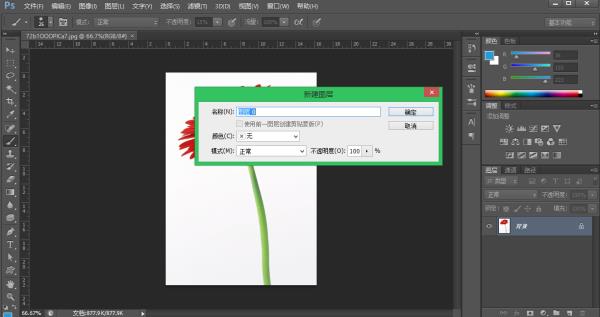

3、在工具栏选择魔棒工具,设置容差值,并在连续前面打勾。


4、使用魔棒工具点击白色区域,然后按快捷键delete删除背景。

5、最后按快捷键ctrl+D,取消选区。保存为png格式即可。
本回答被提问者和网友采纳 参考技术B 扣完图后,保存成PNG格式的就可以了,如果有用,望采纳! 参考技术C 你指的是ps的空白的地方吗 就是很多小方块的?怎么把一个图片背景做成透明的?
我有有张麻烦帮做下……
如图

1、首先打开电脑桌面上的美图秀秀软件,如果没有可以下载一个,然后点鼠标左键点击美化图片,进入下一个步骤。

2、点击美化图片后,会看到下一个对话框,然后用鼠标左键点击打开一张图片,点击会进入一下步,就是找之前打的的图片。

3、点击打进一张图片后,系统会出现一个新的对话框,就是要选择所想抠图的图片的存储位置,例图是存在桌面的,在桌面点击例图,并点击打开。
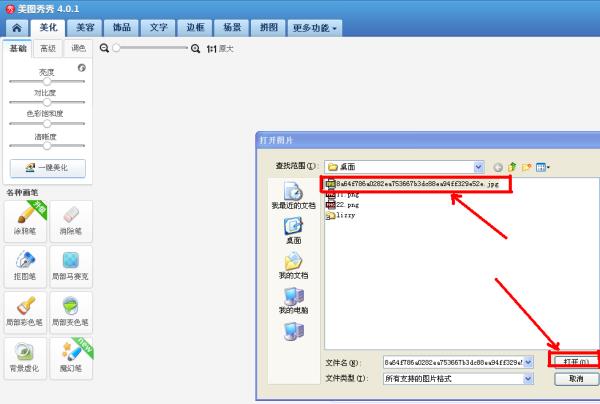
4、点击打开后,就会看看想抠图的照片了,同时也会看到左侧工具栏里有消除笔、抠图笔,局部变彩色笔,背景虚化笔,这里我们要用抠图笔,点击抠图笔,进入下一步。
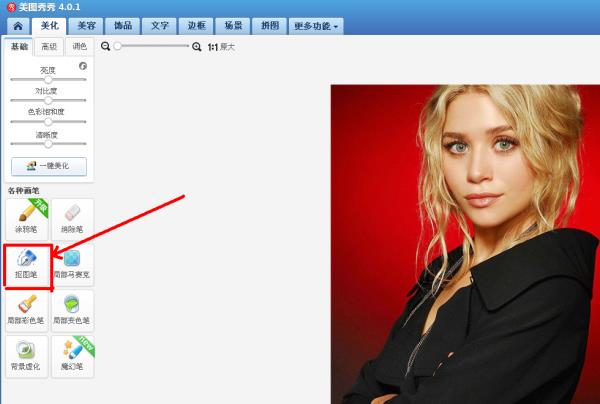
5、点击抠图笔后会看一个出现有对话框,有三种抠图方式 ,一是自动抠图,二是手动抠图,三形状扣图,可以根据自己的需要来选择,点击自动抠图进入下一步。
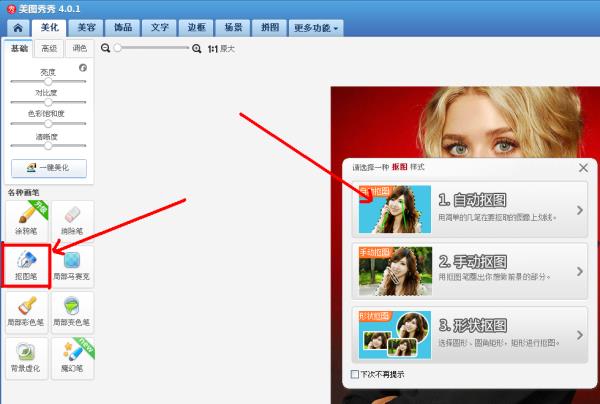
6、点击自动抠图后,会看到左边有自动抠图教程,初次操作者可以先看一下教程,再进行操作,用鼠标从需要抠图的人物图像从上到下划一道,就看到在人物图像的周围有一圈虚线出来,然后点击完成,进入下一步。
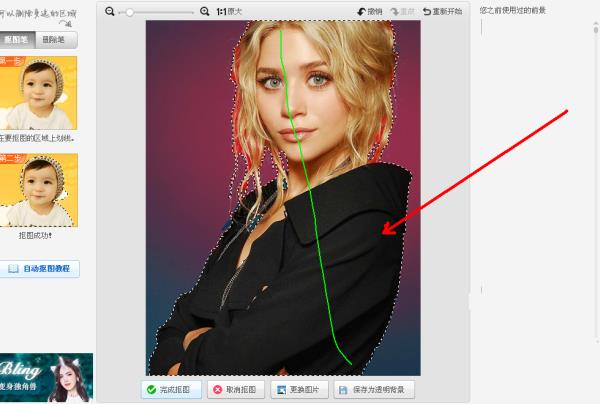
7、点击抠图完成后,就会看后面的背景是一个马赛克的背景,这个其实是一个透明背景板,如果想要白色的背景或其他颜色的背景,也可以在右侧工具栏设置。

8、点击右上方的保存与分享,会出现一个对话框,上面可以选择保存的位置和文件名以及要保存的位置 ,选择好后,点击保存就可以了。

1、利用PS(Photoshop)打开待处理的图片,如图所示:

2、打开“图层”面板,点击“创建新图层”按钮,以创建一个透明图层,并将该图层放置在图层0的最下方,如图:

3、如果所创建的图标不是透明背景,则可以在选中所创建的图层情况下,点击“编辑”->“清除”项,将当前转换成透明。

4、接下来选中图像所在图层,利用工具箱中的“魔棒工具”,将图像中不需要的部分进行大概选中。

5、然后按键盘上的“Delete”键将选中部分删除掉,按“Ctrl+D”取消选区,此时效果如图:

6、利用“橡皮擦”工具对所抠图部分进行细化,将其中不需要的部分擦去。

7、最后将图片以“PNG”格式进行保存。点击“文件”-“存储为Web及所有格式”项,并在弹出的窗口中将保存类似设置为“PNG”格式,点击“存储”按钮即可。
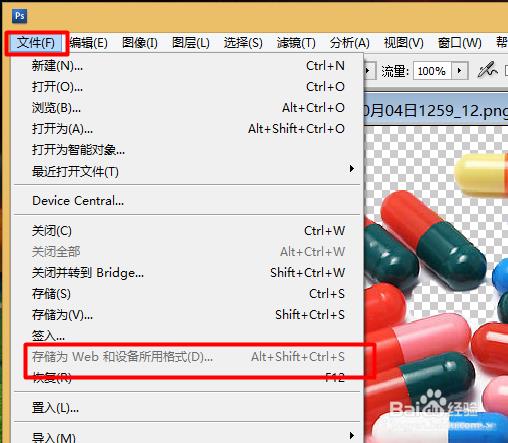
步骤2:点击菜单栏上“文件 > 存储为web使用格式”,出现一个预览界面,把图片格式选为“PNG”后,会出现一个透明度的复选框,把那个勾上,保存之后就可以了。 参考技术C
双击把背景变成图层再进行魔术棒操作。 看看这个做的行不?

用通道抠图效果更好

以上是关于ps抠图背景怎么透明的主要内容,如果未能解决你的问题,请参考以下文章